Ако као примарну везу користите ВПН или чак понекад, можда ћете наићи на поруку о грешци „Удаљена веза није успостављена јер се име сервера за даљински приступ није решило“. Ова порука о грешци се појављује када покушавате да се повежете са ВПН-ом.
Грешка може настати због проблема са ВПН сервером или било ког проблема са везом рачунара. Иако ВПН данас може бити користан, понекад може довести до неочекиваних грешака повезаних са ВПН везом. И једно од таквих досадних проблема је што сервер за даљински приступ није решио грешку у оперативном систему Виндовс 10.
Срећом, ова грешка се може решити. Да видимо како.
1. метод: Преко мрежних веза
Корак 1: Притисните Вин + Р. заједно на тастатури да бисте отворили Покрени команду.
Корак 2: У Покрени команду поље за претрагу, тип нцпа.цпл отворити Мрежне везе прозор.

Корак 3: У Мрежне везе прозор, кликните десним тастером миша на ВПН адаптер (Етхернет 2 у овом случају) и изаберите Својства из менија десним кликом.
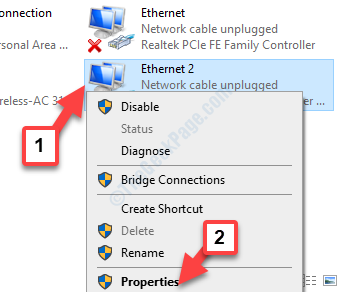
Корак 4: У ВПН својства испод картице Мрежа идите на Ова веза користи следеће ставке одељак.
Ево, иди на Интернет протокол верзија 4 (ТЦП / ИПв4). Изаберите је и кликните на Својства дугме испод.
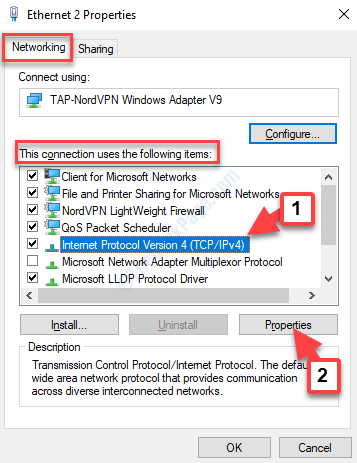
Корак 5: У Својства Интернет протокола верзије 4 (ТЦП / ИПв4) оквир за дијалог, испод Генерал картицу, идите према дну и одаберите радио дугме поред Користите следеће адресе ДНС сервера.
Сада унесите Гоогле јавни ДНС сервер као што је приказано доле:
Преферирани ДНС сервер - 8.8.8.8 Алтернативни ДНС сервер - 8.8.4.4
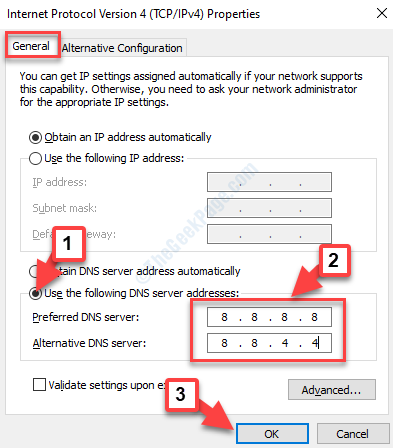
Притисните У реду да бисте сачували промене и изашли.
Сада можете поново да проверите и не би требало бити даље повезано са ВПН-ом. Сада ћете моћи нормално да претражујете. Међутим, ако се и даље суочавате са проблемом, испробајте 2. метод.
Метод 2: Испирањем ДНС кеша и ресетовањем Винсоцка
Корак 1: Дођите до Виндовс икона (Почетак) у доњем левом углу радне површине и откуцајте Командна линија у пољу за претрагу.

Корак 2: Кликните десним тастером миша на резултат и изаберите Покрени као администратор из менија десним кликом за отварање Командна линија у администраторском режиму. .

Корак 3: У Командна линија прозор, покрените доњу наредбу за испирање ДНС-а:
ипцонфиг / флусхднс
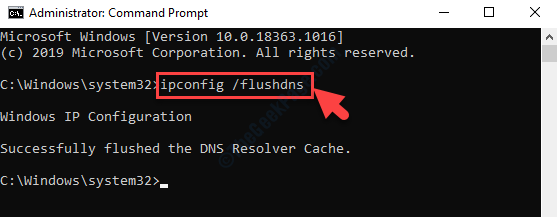
Корак 4: Сада извршите наредбу у наставку да бисте регистровали ДНС сервер:
ипцонфиг / регистерднс
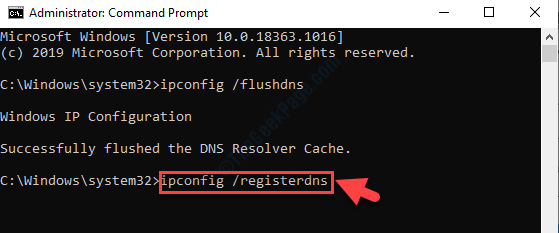
Корак 5: Затим покрените доњу две команде једну по једну и притисните Ентер после сваке наредбе:
ипцонфиг / пуштање ипцонфиг / обнављање
Корак 6: Сада покрените наредбу испод да ресетујете винсоцк:
Нетсх винсоцк ресетован
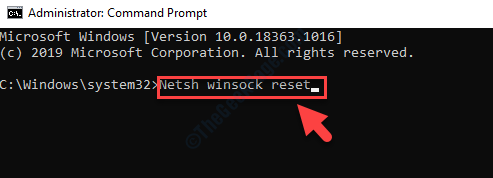
Сада једноставно поново покрените рачунар и проверите да ли је ВПН грешка нестала. Сада бисте могли да прегледате без икаквих проблема.


